mid函数怎么使用?
发布时间:2021年08月02日 18:00
在使用excel表格进行数据处理和编辑的时候,经常需要提取一些数据,这时候就使用到提取函数,mid函数其实就属于提取函数之一,在实际的工作中有比较重要的作用和意义。但是,很多新手小伙伴却不知道如何使用mid函数,下边,我们就分享一下mid函数的使用方法,希望对你有所帮助和启发!
1、首先,我们新建并打开一个excel表格,并在默认的sheet1表单中输入简单的内容,便于我们下边的演示操作。
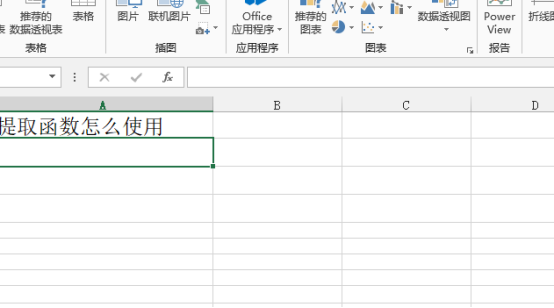
2、然后,我们将光标定位到字符串后的单元格中,依次点击工具中的“公式”——“插入函数”。
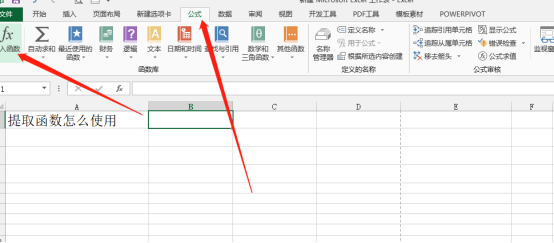
3、此时,弹出“插入函数”,分别选择类别为“文本”,函数为“mid”,点确定。mid函数有三个参数,第一个参数是对操作的字符串,第二个表示从第一个参数表示的字符串什么位置开始操作,第三个参数表示取第一个参数字符串多长内容。
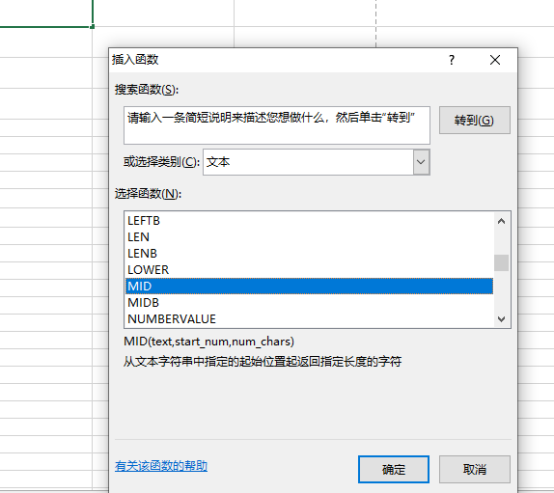
4、点击确定之后,弹出函数参数窗口,首先点击第一个参数,手动输入或者鼠标选择,随后返回。
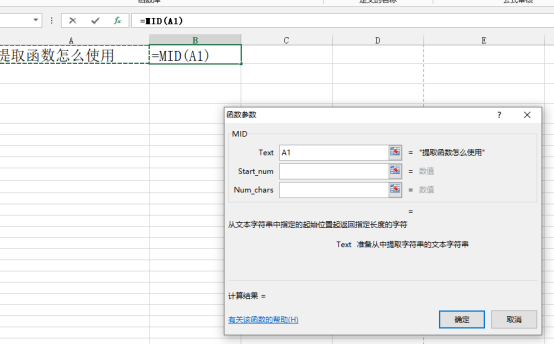
5、紧接着,我们再填写第二个参数,假如我们要从字符串第二个字符开始截取,那么这里我们第二个参数直接输入2。

6、那么,第三个参数,如果我们想要提取3个字符,那么这里我们就填写3,随后,点确定按钮完成函数输入。
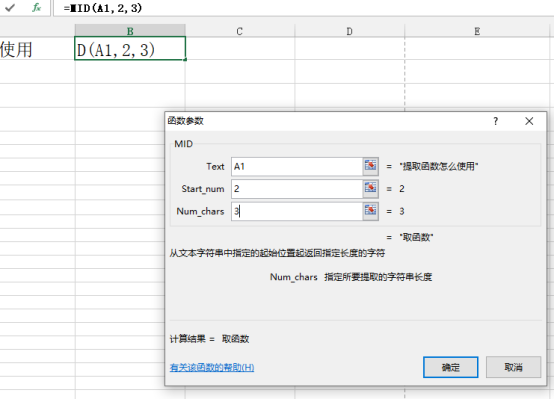
7、那么,我们利用MID函数,从字符串第2个字符开始,截取3个字符,结果就出现了。

怎么样?excel中提取函数之一的mid函数是不是使用起来并不复杂?而且,效果也比较让人满意。如果你还没有使用过这个mid函数,赶快做一个简单的excel表格操作练习一下吧,相信这个技巧在今后的工作中肯定可以帮助到你!
本篇文章使用以下硬件型号:联想小新Air15;系统版本:win10;软件版本:Microsoft Office 2013。


